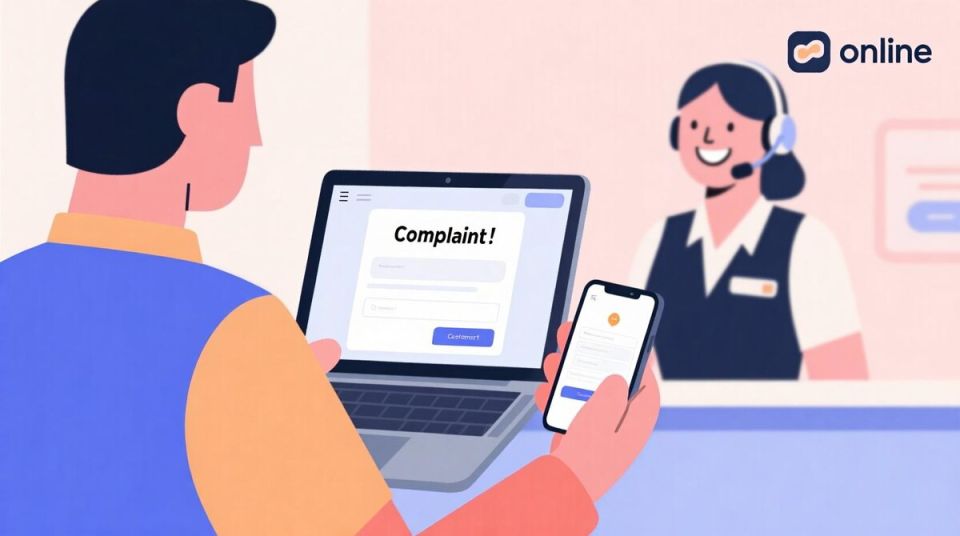Смартфоны стали неотъемлемой частью нашей жизни, и в момент покупки нового устройства многие пользователи сталкиваются с проблемой передачи данных. Если вы выбрали iPhone после Android, не паникуйте! Современные технологии значительно упростили процесс передачи информации между устройствами с разными операционными системами, пишет Дзен-канал "Наша Жизнь".
Шаги к успешной миграции данных
Для эффективного переноса данных с Android на iPhone можно воспользоваться приложением Move to iOS, доступным в Google Play. Этот небольшой инструмент позволит без труда перенести всю необходимую информацию. Прежде чем приступить к процессу, убедитесь, что оба устройства подключены к Wi-Fi. Далее следуйте этим шагам:
- Запустите новый iPhone и выберите опцию по настройке как «Настройка без другого устройства Apple». Не забудьте соединить оба телефона с Wi-Fi.
- Откройте Move to iOS на Android-устройстве и выберите автоматический способ переноса данных.
- На iPhone отобразится код из шести знаков — его нужно ввести в приложении на Android.
- Подключите Android к временной Wi-Fi сети, созданной iPhone.
После успешного соединения вы сможете выбрать и перенести необходимые данные, включая фото и видео. Такой метод также позволяет передавать медиафайлы, используя Google Диск или Google Фото — просто загрузите файлы на облачное хранилище со старого устройства и получите доступ к ним на iPhone.
Перенос контактов: простые альтернативы
Многие пользователи нуждаются в переносе своих контактов, и делать это вручную — не самый лучший способ. Вот несколько современных методов:
- Сохраните контакты на SIM-карту: просто извлеките SIM-карту из Android и вставьте в iPhone. Импортируйте контакты, которые автоматически отобразятся в вашем новом устройстве.
- Синхронизация через Google: просто активируйте синхронизацию и выполните авторизацию в учетной записи Google на iPhone.
Важно помнить: даже если iPhone уже настроен, сброс настроек сделает возможным использование Move to iOS для переноса данных.